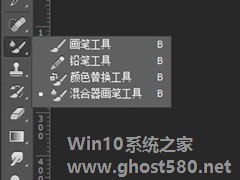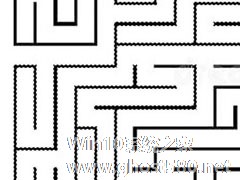-
PS去除衣服褶皱教程?两个工具轻松搞定
- 时间:2024-05-19 06:57:35
大家好,今天Win10系统之家小编给大家分享「PS去除衣服褶皱教程?两个工具轻松搞定」的知识,如果能碰巧解决你现在面临的问题,记得收藏本站或分享给你的好友们哟~,现在开始吧!
在现实生活中遇到衣服有褶皱的话,我们可以直接利用熨斗来熨平,如果在照片上发现漂亮衣服有褶皱怎么办?影响美观怎么办?没事,这些就交给PS轻松去除褶皱,接下来我们一起往下看看PS去除衣服褶皱的方法吧。
方法步骤
工具一:混合器画笔
1、首先将衣服照片导入到PS中,我们选择【混合器画笔工具】。

2、然后在上方勾选【每次描边后载入画笔】,并且设置旁边的潮湿度,褶皱越大,潮湿越大。

3、接着按ALT键吸取衣服的颜色,然后就可以用画笔在褶皱的地方均匀的涂抹,不要乱涂,直到褶皱不明显为止,请看对比图,上方为原图。


工具二:历史记录画笔
1、同样的操作,导入到PS中后选择【滤镜】-【模糊】-【高斯模糊】数值调整值衣服褶皱看不清为止。

2、接下来使用【历史记录画笔工具】,并在PS的历史记录界面中,将刚才【高斯模糊】的选项前点击方框。然后点击上方回到高斯模糊的操作前一个步骤。

3、最后用历史画笔涂抹褶皱的部分,直到褶皱消失。

以上就是关于「PS去除衣服褶皱教程?两个工具轻松搞定」的全部内容,本文讲解到这里啦,希望对大家有所帮助。如果你还想了解更多这方面的信息,记得收藏关注本站~
【♀本文来②源Win10系统之家wWw.ghoST580.neT,未经同意不得转载!】
相关文章
-
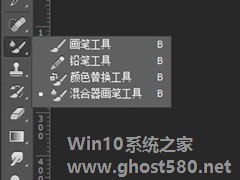
在现实生活中遇到衣服有褶皱的话,我们可以直接利用熨斗来熨平,如果在照片上发现漂亮衣服有褶皱怎么办?影响美观怎么办?没事,这些就交给PS轻松去除褶皱,接下来我们一起往下看看PS去除衣服褶皱的方法吧。
方法步骤
工具一:混合器画笔
1、首先将衣服照片导入到PS中,我们选择【混合器画笔工具】。
2、然后在上方勾选【每次... -

ps是最实用也是最多用户的一款修图软件,不仅功能强大而且方便快捷,在之前的教程中小编也介绍了很多关于ps的使用方法,今天小编继续带来ps的实用小技巧:利用ps去除衣服上的褶皱,话不多说,让我们一起来看看吧具体的方法步骤吧。
方法/步骤
1、打开Photoshop软件,导入一张图片素材,按快捷键【Ctrl+J】两次,复制两个图层,
2、如图,隐藏【图... -
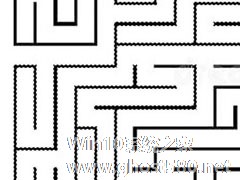
你以为PS仅仅是一款用来处理各种图片的修图软件吗,今天小编给你介绍一下她的隐藏功能,那就是破解迷宫,那你知道PS怎么使用魔棒工具破解迷宫的吗?接下来我们一起往下看看破解迷宫的方法吧。
方法步骤
当然了不是所有的迷宫都能进行破解,PS只适合那些线条迷宫哦;
1、首先将你的迷宫图片导入到里面,我们使用魔棒工具在迷宫的入口处选取线条;
2、接... -

PS是我们在平时生活中经常使用的一款图片编辑应用软件,在PS中有时候需要给物体添加阴影,但是简单的使用图层样式里的阴影效果很不明显,那么如何给一个大的物体添加阴影呢,接下来我们一起往下看看怎么利用PS给物体加上阴影呢。
方法步骤
1、我们拿下面的这个苹果为例子,将苹果导入到PS中,紧接着CTRL+J新建一个图层;
2、然后回到原来的图层,选择锁定像...